Смартфоны принесли нам удобство приложений, которые могут делать что угодно. Но это не очень поможет, если вы нажмете на них, и ничего не произойдет. Если приложение не открывается на вашем устройстве Android, вот несколько возможных исправлений.

Перезагрузите свой телефон
Часто приложения не запускаются должным образом из-за временных проблем, которые можно решить, просто перезагрузив устройство.
Вы можете выполнить мягкую перезагрузку, нажав и удерживая кнопку питания и выбрав «Перезагрузить» или проведя пальцем вниз по экрану приложения, выбрав значок питания, а затем выбрав «Перезагрузка». Старые телефоны Android используют метод кнопки питания; более поздние модели используют метод app-shade.
Программы для Windows, мобильные приложения, игры — ВСЁ БЕСПЛАТНО, в нашем закрытом телеграмм канале — Подписывайтесь:)
Приложение для другой версии Android?
Если вы получаете предупреждение о том, что приложение создано для более старой версии Android, оно может не запускаться или работать некорректно. Разработчикам придется выпустить более новую версию приложения для текущей версии вашего телефона Android. В крайнем случае, вы можете прочитать статью «Как понизить версию вашей ОС Android».
Что делать если не запускается приложение на андроиде
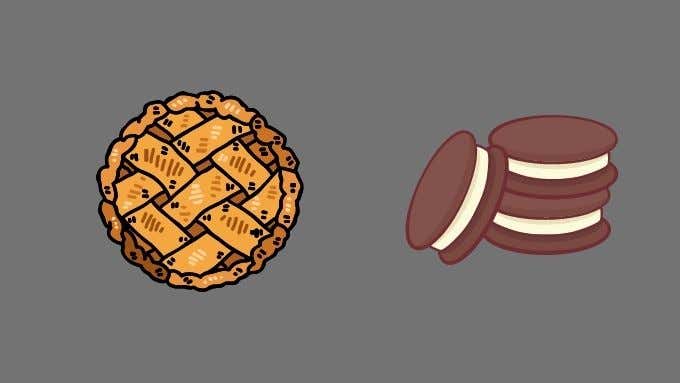
Проверьте обновления Android
Может возникнуть и обратная проблема. Приложение может быть слишком новым для вашей текущей версии Android. Проверьте, есть ли на вашем телефоне ожидающие обновления системы. Установите их перед повторным запуском приложения.
Чтобы узнать, есть ли у вас какие-либо обновления системы, которые ждут своего часа, перетащите тень приложения вниз и откройте меню настроек. Затем найдите Обновление программного обеспечения или что-то подобное.

Вы можете использовать функцию поиска в меню настроек, если вы не видите меню обновления программного обеспечения. Вы увидите уведомление о том, что на вашем телефоне установлена последняя версия, или о том, что ожидается обновление.
Проверить наличие обновлений приложения
Также возможно, что ваше приложение было обновлено разработчиком, но вы еще не установили обновление. Откройте Google Play Store и перейдите на страницу приложения. Если ожидается обновление, вы увидите кнопку «обновить» вместо обычной кнопки установки или открытия.
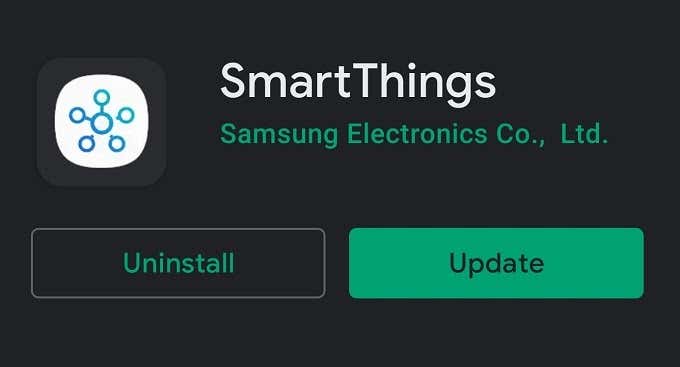
Кроме того, вы можете открыть Google Play Store, затем выбрать значок своего профиля> Мои приложения и игры> вкладка Обновления. Здесь будут показаны все приложения, требующие обновления.
Загрузить неопубликованную старую версию приложения
Возврат к более старой версии приложения, которая раньше работала на вашем телефоне, может решить различные проблемы. Если были обнаружены новые ошибки, вы можете избежать их, используя старую версию приложения. Если операционная система вашего телефона слишком старая, старая версия приложения может быть последней версией, которая будет работать на вашем телефоне.
Если производитель вашего телефона не собирается обновлять более новую версию Android, вы обычно можете загрузить старую версию приложения.
Неопубликованная загрузка — это обходной путь, при котором вы вручную копируете APK-файл упаковать в телефон и установить самостоятельно. Вам необходимо разрешить установку приложений из неизвестных источников на свой телефон.
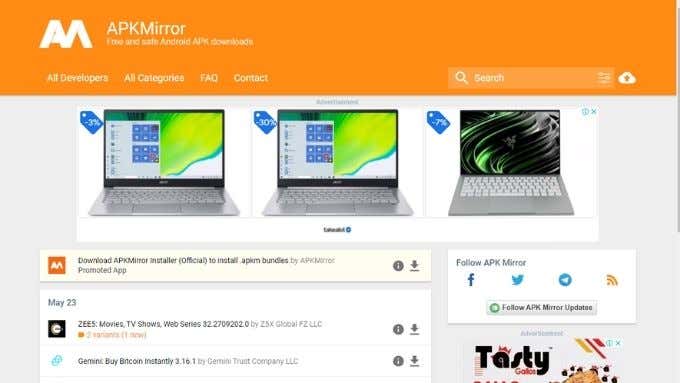
Обычно вы можете найти APK-файл для более старых версий этого приложения на таких сайтах, как APK зеркало.
Это возможно только в том случае, если рассматриваемое приложение не полагается на работу веб-служб. Старые версии приложения редко остаются совместимыми с новейшими веб-службами, предоставляемыми производителем приложения. Эти службы обычно предназначены для работы только с последней версией программного обеспечения. Однако для некоторых приложений, таких как игры или автономные утилиты, которые не требуют подключения к веб-службам, возможна установка старой версии из файла APK.
Принудительно закрыть приложение
Приложение может не открыться, потому что оно никогда не закрывалось. Итак, принудительно закройте приложение и запустите его снова.
Точные действия могут незначительно отличаться от одной марки телефона Android к другой и от версии операционной системы. Общие шаги:
- Открыть настройки
- Откройте приложение, или приложения, или управление приложениями, или что-то подобное.
- Найдите и выберите приложение.

- Выберите «Принудительный останов», «Принудительный выход» или что-то подобное.
После принудительного закрытия приложения попробуйте открыть его снова и посмотрите, поможет ли это.
Очистить кеш приложения
Многие приложения Android поддерживают локальный кеш информации, чтобы помочь им работать более эффективно или при потере интернет-соединения. Если этот кеш поврежден, это может вызвать проблемы с приложением.
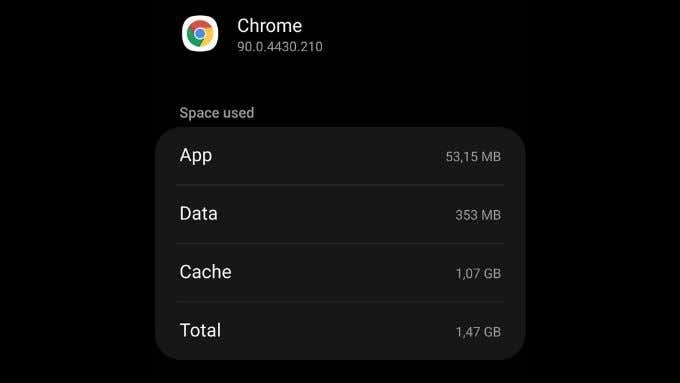
Ознакомьтесь с нашей статьей о том, как вручную очистить кеш приложения. Опять же, точные шаги могут отличаться в зависимости от вашей модели телефона Android.

Теперь перезапустите приложение. Возможно, вам придется повторно ввести свои учетные данные в зависимости от типа приложения.
Переместите приложение с SD-карты
Некоторые телефоны Android позволяют устанавливать приложения или перемещать части приложений на SD-карту. К сожалению, SD-карты менее надежны, чем внутренняя память вашего телефона, и их легко повредить. Поврежденная SD-карта может помешать запуску приложения.

Попробуй переместить приложение обратно во внутреннюю память с SD-карты, после чего вам, вероятно, придется переустановить приложение, если какие-либо файлы были повреждены.
Удалите и переустановите приложение
Если ни одно из вышеперечисленных исправлений не помогло вам, более радикальным шагом будет удаление и повторная установка приложения. Вы можете потерять данные для приложения, с которым у вас возникли проблемы. Итак, посмотрите, есть ли способ сохранить эти данные перед их удалением. Вот как это сделать:
- Откройте приложение Google Play.
- Выберите значок своего профиля.
- Выберите Мои приложения и игры.
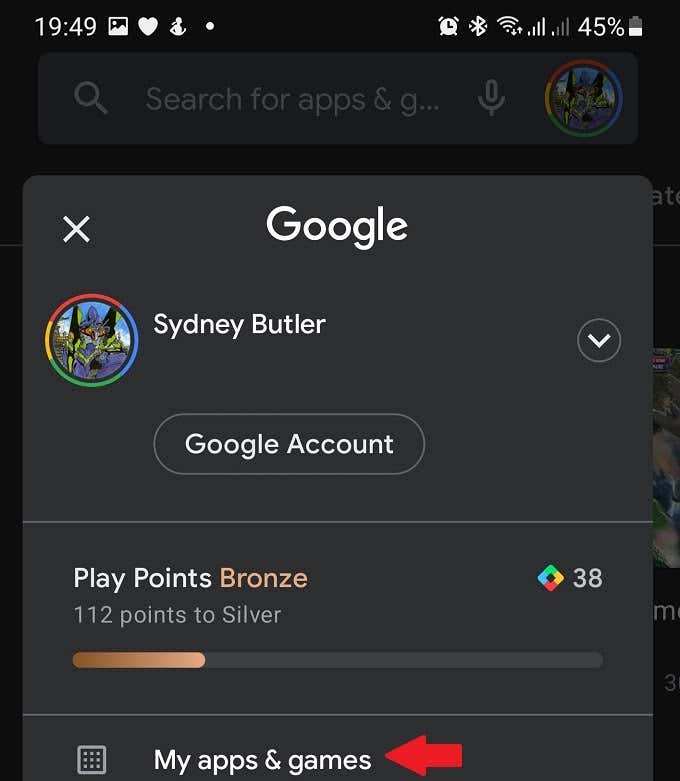
- Выберите вкладку Установлено.

- Выберите проблемное приложение.
- Нажмите кнопку Удалить и подтвердите.
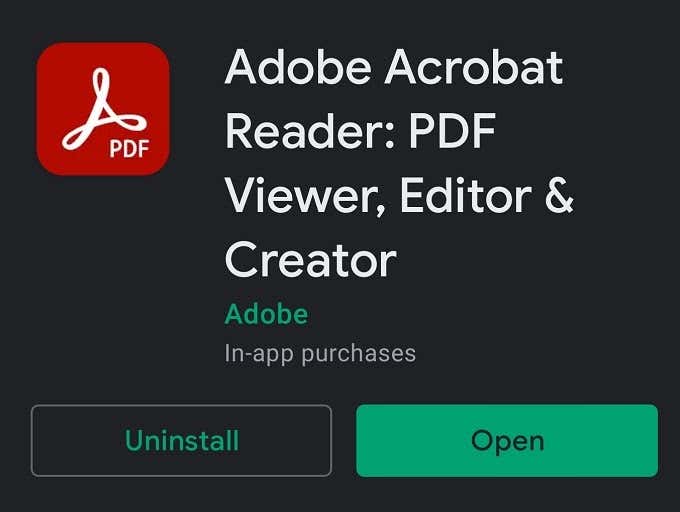
- Теперь нажмите кнопку «Установить» и дождитесь завершения загрузки приложения.
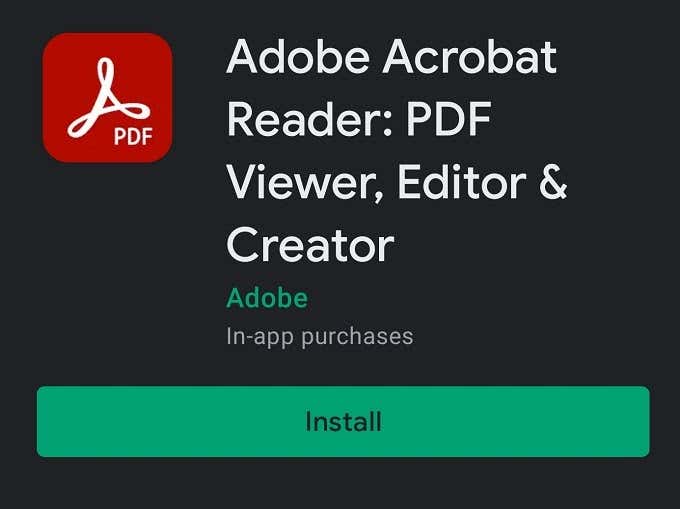
- Снова запустите приложение.
Надеюсь, теперь у вас снова будет работающее приложение.
Удалить обновления Webview
WebView — важный общий компонент Android, который используется многими приложениями. Когда что-то идет не так с WebView, это может привести к неправильному поведению приложений.
Если последнее обновление Webview наносит ущерб вашему телефону, вы действительно можете вернуться к более старой версии. Вот как удалить обновления Webview:
- Откройте приложение Google Play.
- Найдите Webview.
- Откройте страницу приложения из результатов.
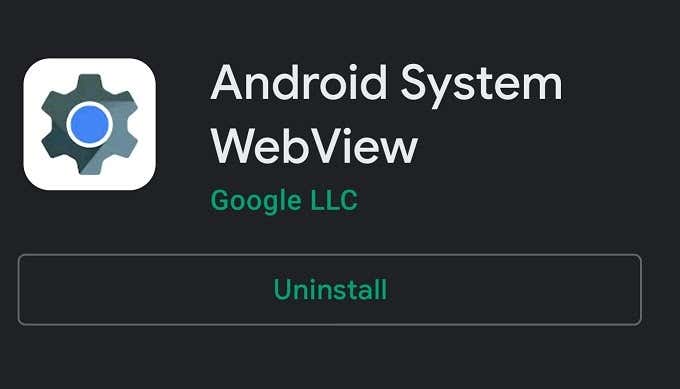
- Нажмите кнопку «Удалить» и подтвердите свой выбор.
Проверьте, снова ли работает ваше приложение. Если он работает после удаления обновлений WebView, подождите, пока не станет доступно более позднее обновление, или само приложение получит обновление, устраняющее проблему. Затем вы можете снова обновить WebView, используя тот же шаг, что и выше, за исключением того, что вместо этого вы будете использовать кнопку «Обновить».
Свяжитесь с разработчиком приложения
Если ничего не помогает, возможно, вам придется обратиться за помощью к разработчику приложения. Это можно сделать разными способами.
Большинство людей просто оставляют отзыв о приложении в магазине Google Play и ждут ответа. Найдите раздел «Контакты разработчика» на странице приложения и сообщите разработчику о своей проблеме. Обычно разработчики стремятся убедиться, что их программное обеспечение работает. Только не забывай быть вежливым!
Программы для Windows, мобильные приложения, игры — ВСЁ БЕСПЛАТНО, в нашем закрытом телеграмм канале — Подписывайтесь:)
Источник: zanz.ru
Не запускается приложение на Андроиде — что делать?

Руководства
Как показывает практика, проблемы с открытием программ на новых смартфонах встречаются крайне редко, особенно если приложение было установлено из Play Маркета. Там сразу можно увидеть предупреждение, если софт не предназначен для конкретного устройства. Но некоторые пользователи предпочитают скачивать разные утилиты со сторонних источников, выполняя установку через APK-файл. И в этом случае уже полезно знать, что делать, если не запускается приложение на Андроиде. Мы выделили несколько наиболее распространенных причин, а также составили пошаговые инструкции для решения проблемы.
Закрытие фоновых приложений
На старых устройствах, где установлено минимальное количество оперативной памяти, при установке большого количества программ могут наблюдаться ошибки. А понять, что причина проблемы кроется в недостатке ОЗУ несложно – при открытии приложения будет только черный экран. И в этом случае, чтобы софт работал корректно, нужно всего-то закрыть фоновые приложения. Для этого выполняем следующее:
- Открываем меню с запущенными программами. Для этого нужно провести по экрану снизу к центру (если управление жестами) или удержать центральную сенсорную кнопку.
- Нажимаем по значку крестика, чтобы закрыть все работающие приложения.
- Видим уведомление, что ОЗУ очищена.
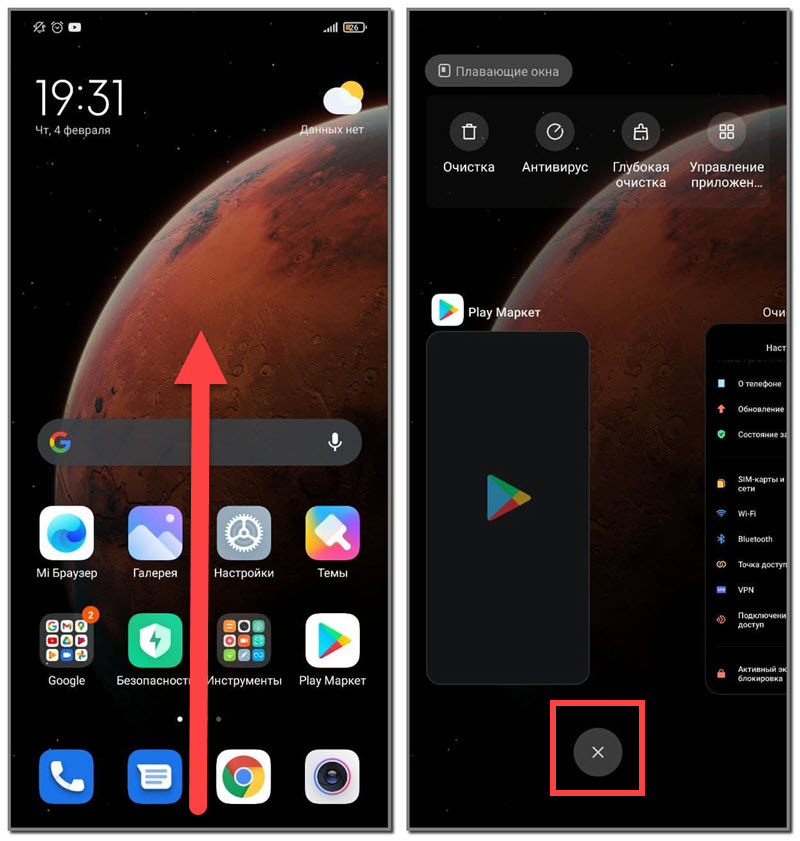
Также вы можете использовать специальные приложения, позволяющие освободить оперативную память. Например, популярную утилиту CCleaner. Вам потребуется всего лишь нажать по нужному пункту, а затем дождаться закрытия всех фоновых программ. Как результат – проблемы с запуском софта исчезнут.
Устранение сбоя в работе приложения
Нередко установленная программа отказывается запускаться из-за системного сбоя, причину которого установить практически невозможно. Но существует стандартный алгоритм, помогающий решить проблему в большинстве случаев. Вам нужно очистить кэш, а если это не помогло – удалить все данные. Вот пошаговая инструкция, рассказывающая, как сделать все правильно:
- Открываем настройки телефона Android.
- Переходим в раздел «Приложения» или «Установленные программы».
- Находим нужное ПО, с которым наблюдались проблемы.
- Попадаем на страницу с софтом, а после выбираем «Очистить».
- В появившемся меню отмечаем вариант «Кэш», а затем подтверждаем действие.
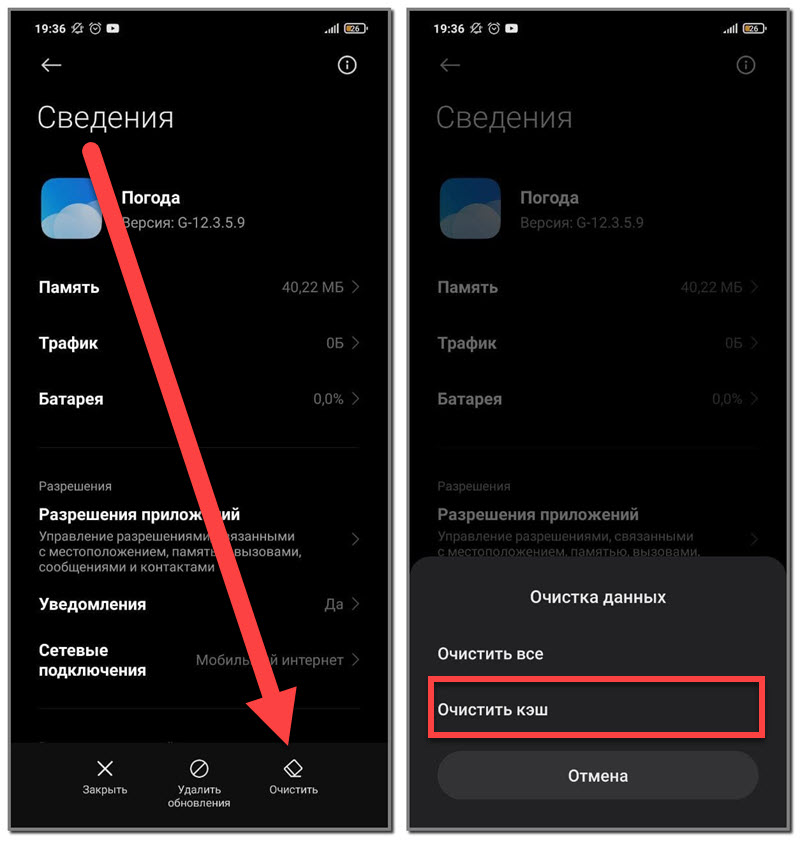
Дополнительно можете перезагрузить смартфон – лишним это точно не будет. Если же ошибка по-прежнему возникает, то рекомендуем очистить все или переустановить приложение. Возможно, что во время инсталляции произошла какая-то ошибка, устранить которую таким способом невозможно.
Проверка наличия обновлений
В редких случаях установленное приложение не запускается из-за того, что оно попросту не подходит для текущей версии Android. И если вы устанавливали программу посредством Play Маркета, то такой вариант исключен – вы бы увидели уведомление о несовместимости. А вот при скачивании в формате APK-файла рассмотреть эту причину стоит. Предлагаем или переустановить софт, или обновить систему смартфона (если это возможно).
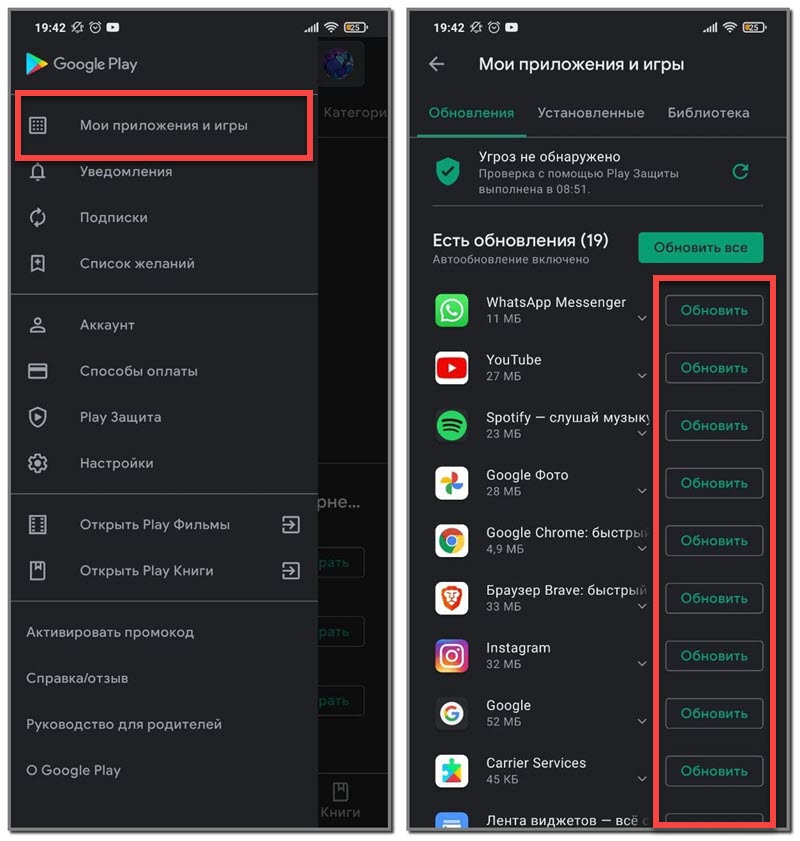
Также иногда помогает банальное обновление проблемной программы через Google Play. Вам нужно открыть магазин, нажать по трем черточкам в углу экрана, выбрать «Мои приложения и игры» и проверить наличие новых версий. Если они имеются, то нажмите «Обновить» и дождитесь завершения загрузки. В результате у вас будет актуальный и корректно работающий софт.
Таким образом, мы выяснили, что делать, если не запускается приложение на телефоне Андроид. Способов решить проблему не так много, поэтому рекомендуем протестировать каждый вариант. Ничего не помогло? Тогда найдите другую версию нужной программы и попробуйте воспользоваться ей. Остались дополнительные вопросы?
Тогда пишите их в комментариях под статьей!
Источник: mrandroid.ru
Почему на Андроид не работают приложения – что делать и как запустить

Работу смартфона во многом обеспечивают приложения от сторонних разработчиков. Это могут быть клиенты соцсетей или видеохостингов, игры и полезные утилиты для повседневных задач. Однако многие владельцы мобильных устройств сталкиваются с проблемой, когда не работают приложения на операционной системе Андроид. Чаще всего они просто перестают запускаться, что вызывает массу неудобств. Поэтому важно разобраться в причинах проблемы и способах ее решения.
Почему не работают приложения
Первое, что мы должны сделать – определить причину возникновения неполадок. Обычно, когда речь идет о проблемах при запуске приложений, на появление ошибки влияют следующие факторы:
- системный сбой;
- отсутствие подключение к интернету;
- недостаточное количество памяти;
- старая версия Андроид;
- устаревшая версия приложения;
- переполненный кэш;
- плохая оптимизация приложения или его некорректная установка.
К счастью, проблема носит программный характер и решается без обращения в сервисный центр, где за выполнение даже простой задачи вам могут выставить внушительный счет. Чтобы устранить неполадки в домашних условиях, нужно внимательно изучить инструкцию и реализовать ее на практике.

Что делать, чтобы решить проблему
Поскольку проблема возникает по целому ряду причин, мы не можем предоставить универсальный вариант ее решения. Однако это не помешает избавиться от возникающих при запуске приложений неполадок, так как на каждый фактор есть свой способ исправления ошибки.
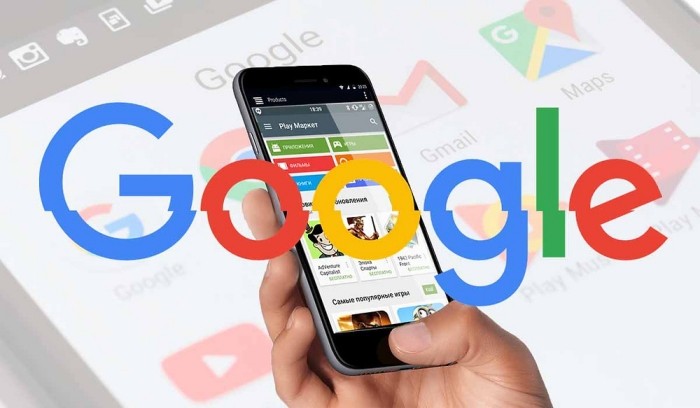
Перезагрузка
Зачастую невозможность запуска тех или иных программ возникает по причине системного сбоя, который носит кратковременный характер. В таком случае ошибку удается исправить путем банальной перезагрузки гаджета:
- Зажмите клавишу питания на пару секунд.
- Нажмите кнопку «Перезагрузить».
- Дождитесь повторного включения устройства.
На заметку. Также перезагрузку можно выполнить в ручном режиме, выбрав во всплывающем окне опцию «Выключить», а затем самостоятельно включив смартфон удержанием кнопки питания.

В ходе перезапуска из оперативной памяти телефона выгружаются лишние процессы, которые могли спровоцировать возникновение проблемы. Кроме того, исчезают другие неполадки, а потому, с какой бы ошибкой вы не столкнулись, в первую очередь всегда пробуйте перезагружать гаджет.
Устаревшая версия приложения
Все игры и программы, установленные через Play Маркет или любой другой магазин приложений, регулярно обновляются. Многие пользователи забывают своевременно установить апдейт, а потому сталкиваются с проблемой, когда нужная прога не запускается. Исправление ошибки в таком случае выглядит следующим образом:
- Откройте Play Маркет или другой магазин приложений, который вы используете.
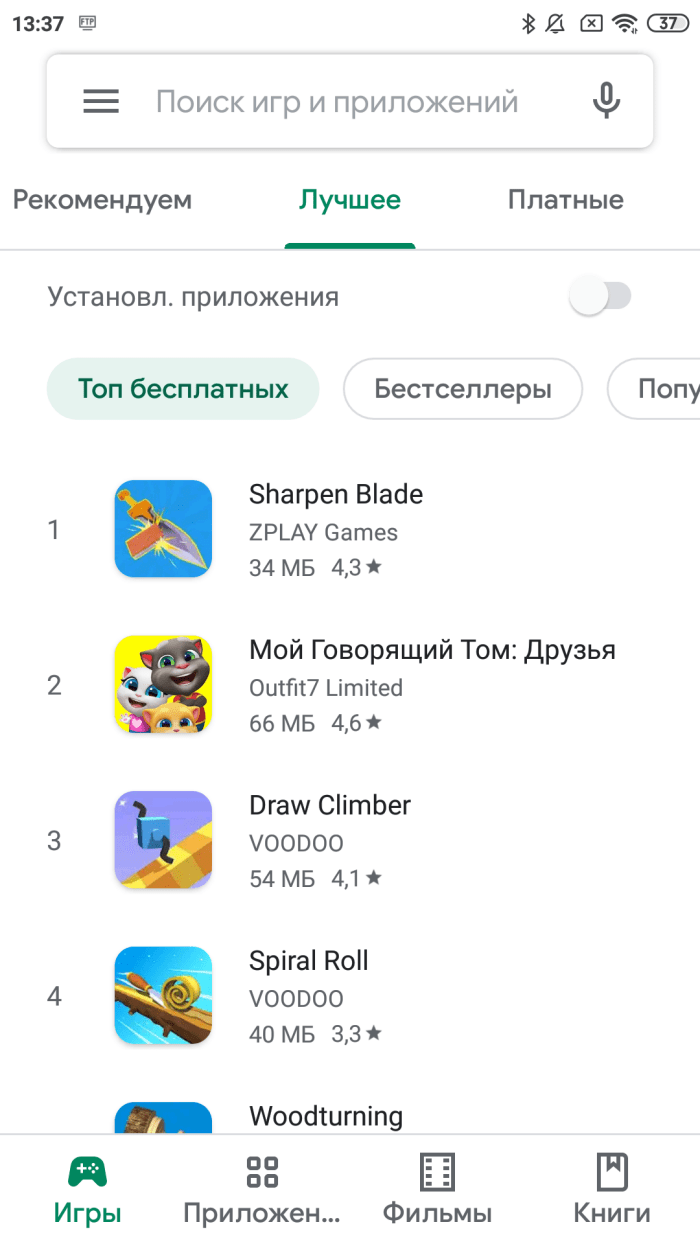
- Найдите нужную игру или программу через поисковую строку или список установленных приложений.
- Нажмите кнопку «Обновить» и дождитесь окончательной установки апдейта.
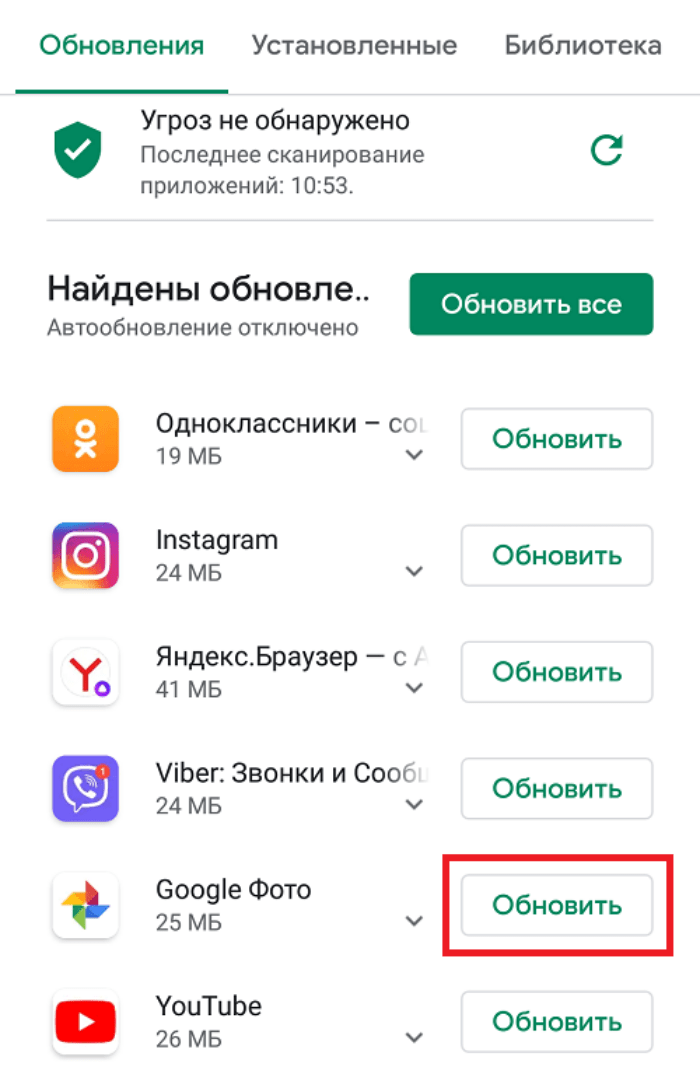
В Play Маркете и других магазинах можно активировать функцию автообновлений, которая позволяет устанавливать апдейты в автоматическом режиме. При установке софта через APK-файл обновить игру или прогу будет сложнее. Ее придется сначала удалить, а затем установить, используя новую версию APK.
Недостаток памяти
Несмотря на то, что речь идет о софте, уже установленном на смартфоне, многие приложения не открываются по причине отсутствия достаточного количества места во внутренней памяти. Происходит это из-за необходимости играм и программам постоянно подгружать ресурсы. Так что обязательно проверьте наличие свободного места:
- Откройте настройки гаджета.
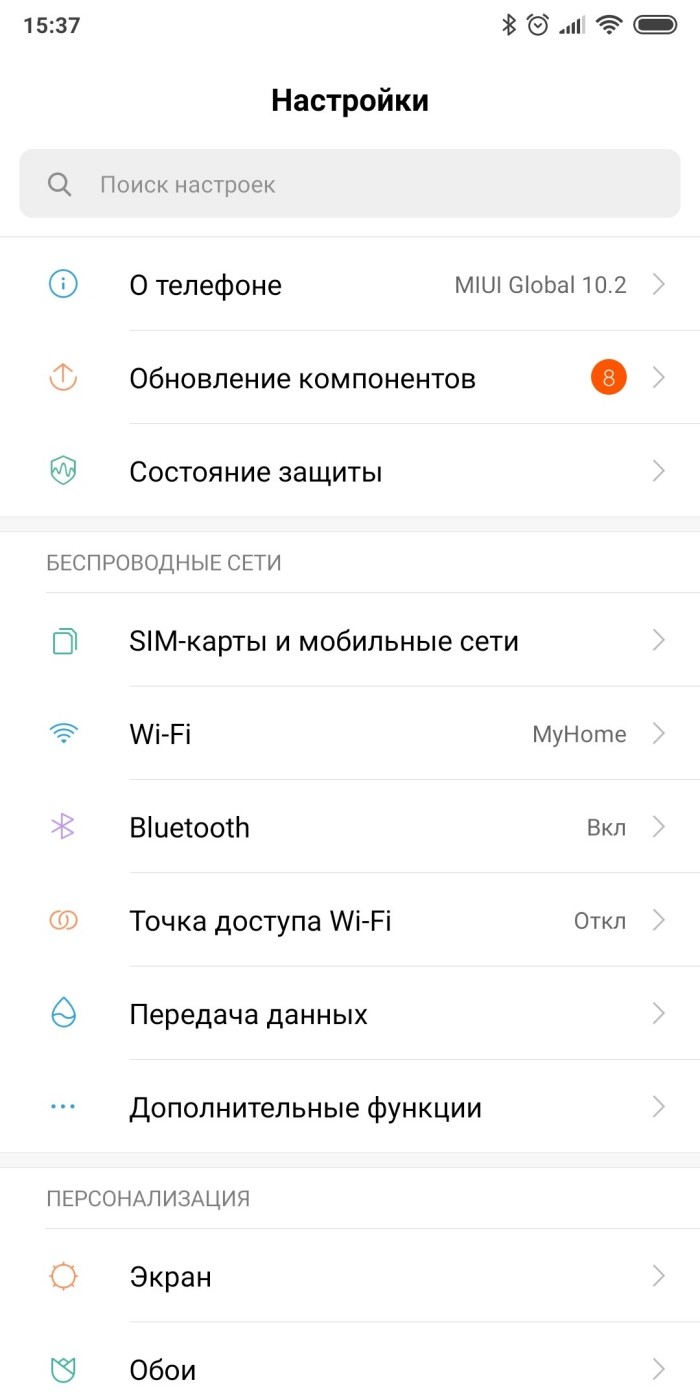
- Перейдите в раздел «О телефоне».

- Выберите вкладку «Хранилище».
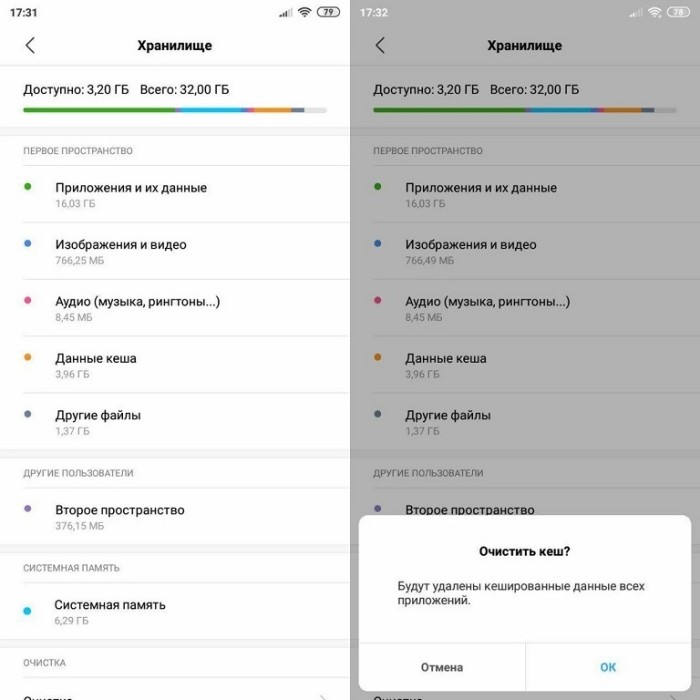
Здесь вы можете не только уточнить количество оставшейся памяти, но и узнать, какими данными занято используемое пространство. Далее при отсутствии свободного места придется самостоятельно удалить лишние файлы и программы, после чего проблема должна быть исчерпана.
Совет. Для стабильной работы устройства и приложений рекомендуется иметь в свободном доступе, по меньшей мере, 20-30 % от общего объема накопителя.
Устаревшая ОС
Приложение может быть недоступно не только из-за устаревшей версии программы, но и в том числе из-за старого Андроида. Дело в том, что с обновлениями разработчики софта прекращают поддерживать предыдущие версии операционной системы. Сейчас невозможно запустить более-менее современную прогу, если на телефоне установлен Android 6 и ниже, поэтому операционку следует обновить:
- Откройте настройки устройства.

- Перейдите в раздел «О телефоне», а затем – «Обновление ПО».
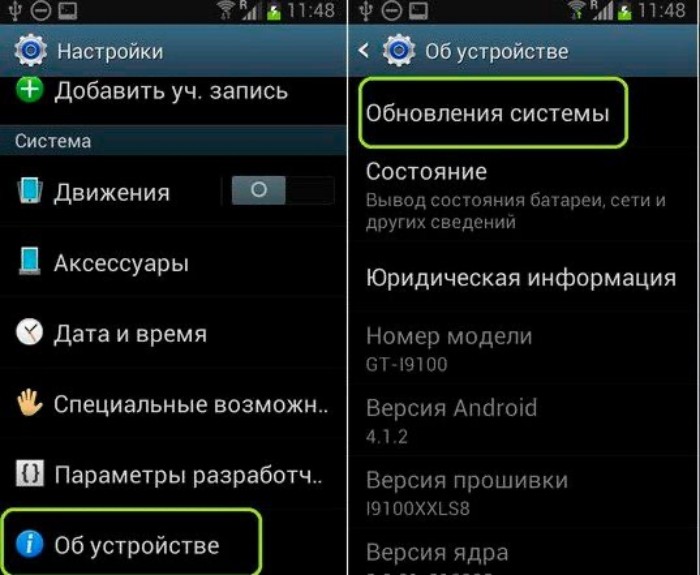
- Нажмите кнопку «Проверить наличие обновлений».
- Если апдейт будет найден, то поочередно нажмите кнопку «Загрузить» и «Установить».
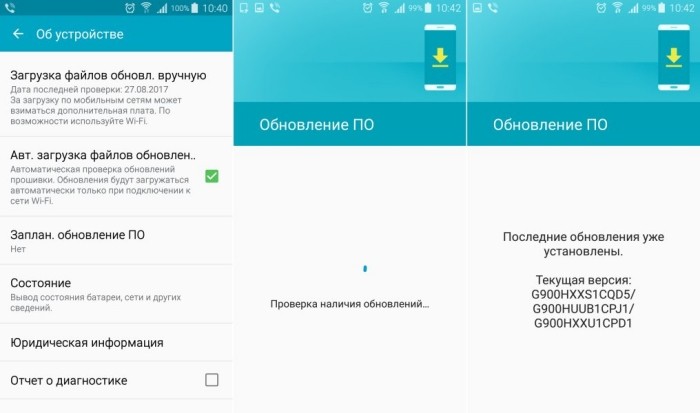
После подтверждения установки обновлений смартфон уйдет в перезагрузку, которая займет несколько минут. Перед этим вам важно убедиться, что девайс заряжен хотя бы на 30-40 %, так как в процессе инсталляции используются максимальные ресурсы устройства.
Если телефону не удастся найти обновление, то на вашем девайсе уже установлена актуальная прошивка.
Она может быть старой, так как стандартный срок поддержки мобильных устройств – 1-3 года, после чего апдейты ОС становятся недоступны. Так что при эксплуатации старого смартфона есть смысл задуматься о покупке нового аппарата, иначе приложение все равно не получится открыть.
Очистка кэша
Часто программа или игра не запускается по причине переполненного хранилища, предназначенного для кэша. Кэш представляет собой временные файлы и не играет серьезной роли. Следовательно, от него можно беспроблемно избавиться:
- Откройте настройки смартфона.
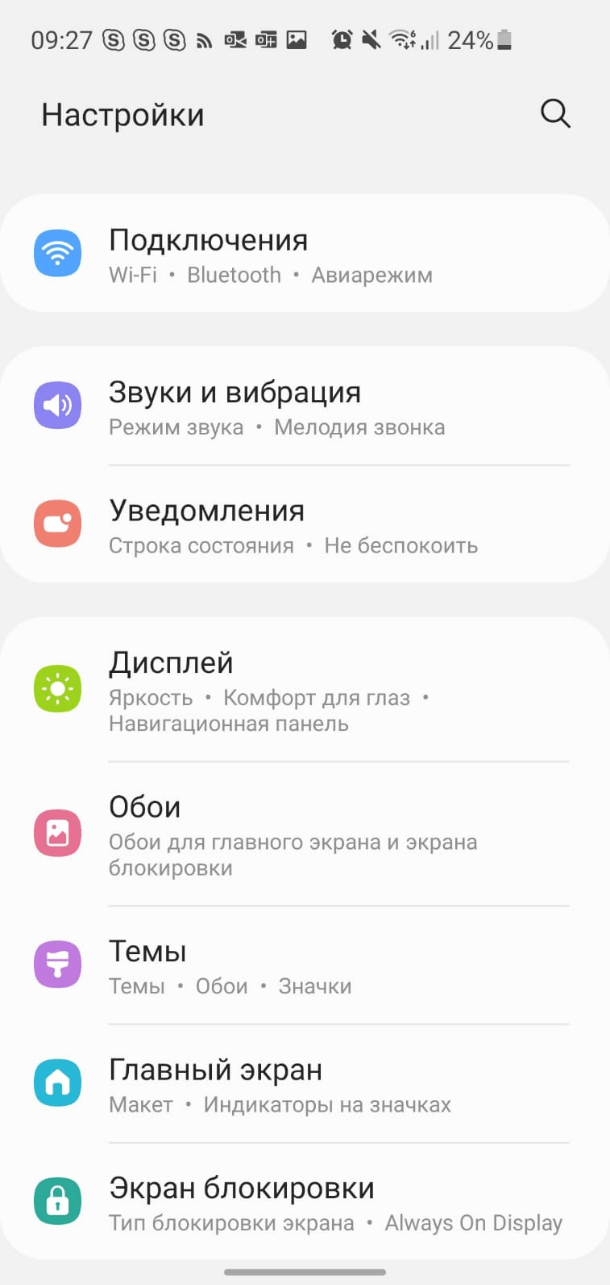
- Перейдите в раздел «Приложения».
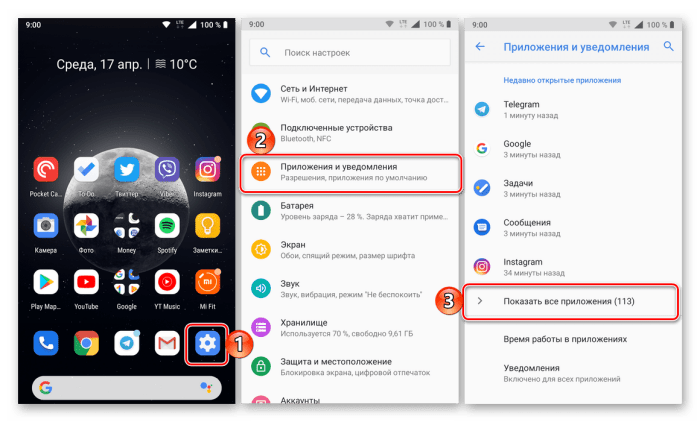
- Выберите проблемную прогу.
- Нажмите кнопку «Очистить кэш».
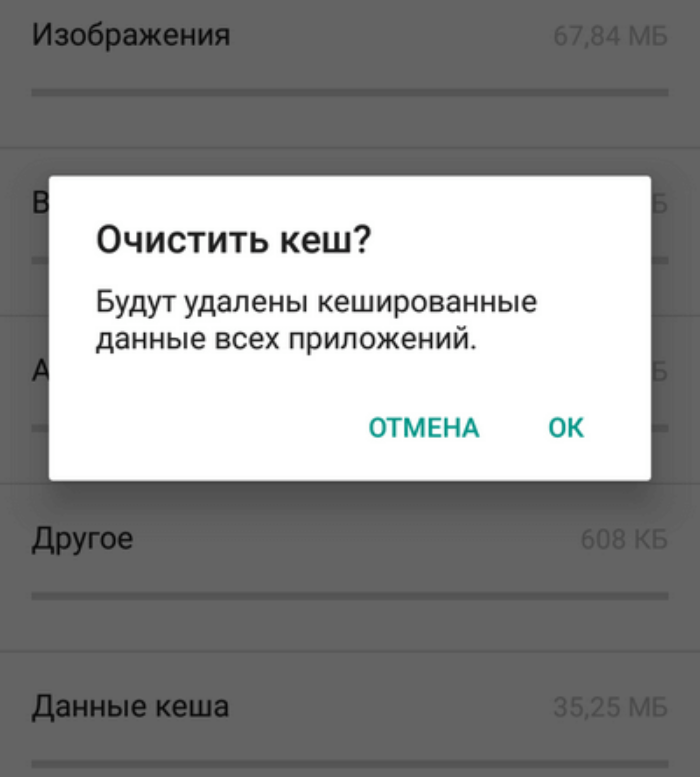
Аналогичным способом рекомендуется поступить со всеми программами, установленными на смартфоне, так как это позволит освободить внутреннюю память, избавив ее от мусора. Комплексная очистка кэша сразу для всех приложений выполняется при помощи дополнительного софта вроде CCleaner или Clean Master.
Баги и ошибки в приложении
Пытаясь найти причину возникновения проблемы в своем телефоне, нельзя исключать неисправность самого приложения. Когда разработчик выпускает программу или ее обновление, то он не всегда успевает оптимизировать ее для всех устройств, а потому возникают сложности при запуске.
Возможно, данная версия программы изначально была выпущена неисправной. Поэтому рекомендуется ознакомиться с отзывами других пользователей, которые могли столкнуться с похожей проблемой. Как бы то ни было, никакие меры здесь не помогут, и вам останется дождаться выхода апдейта с исправлениями ошибки.

Удаление и загрузка приложений
Проблема могла возникнуть по причине некорректной установки приложения. Сейчас мы не будем останавливаться на том, почему это произошло, а сосредоточимся на универсальном способе устранения неполадок – переустановке программы:
- Запустите Play Маркет.
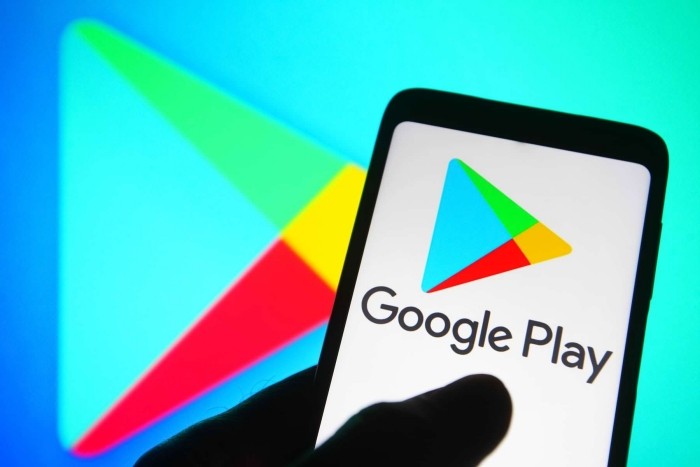
- Найдите программу, используя поисковую строку или список установленных приложений.
- Нажмите кнопку «Удалить».
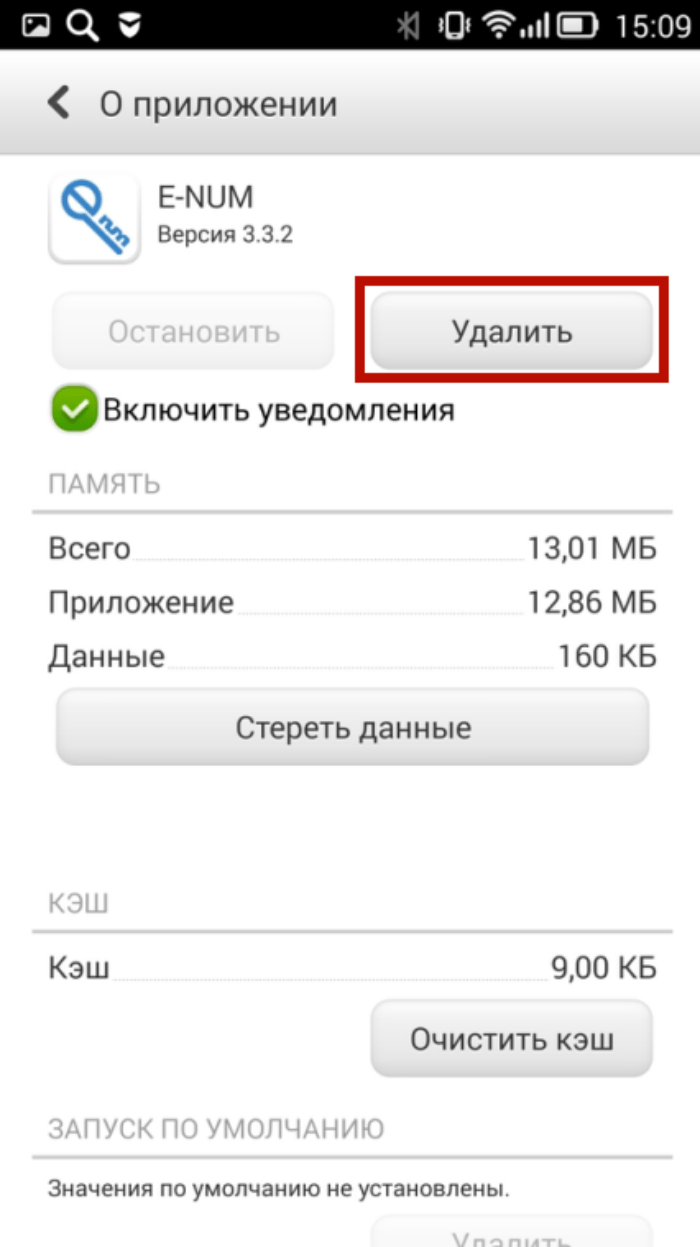
- После удаления нажмите кнопку «Установить».
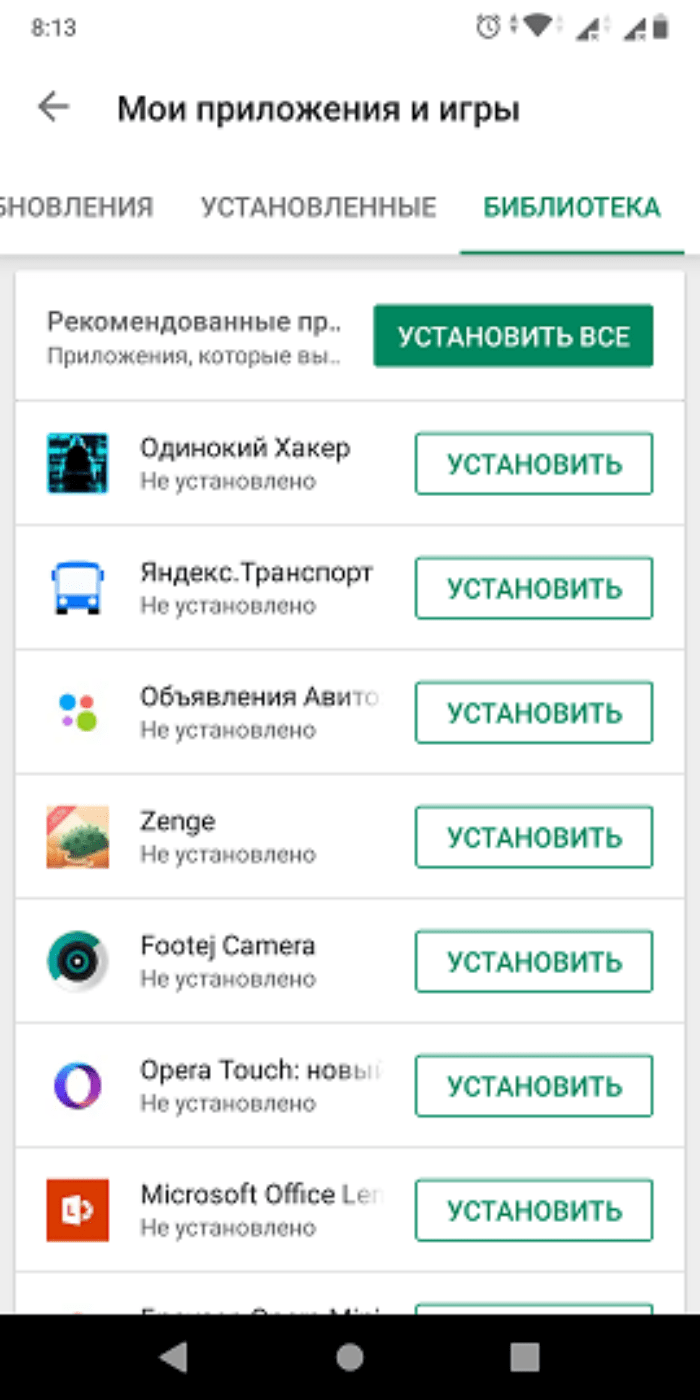
На заметку. Если для установки приложения вы использовали не магазин, а APK-файл, то не забывайте, что при инсталляции больших игр и программ дополнительно требуется ручная загрузка кэша.
Переустановка софта является универсальным способом решения проблемы наряду с перезагрузкой устройства. Поэтому не обходите стороной этот одновременно простой и эффективный метод, реализация которого не потребует от вас наличия экспертных знаний и большого количества свободного времени.
Проблемы с сетью
Подавляющее большинство приложений для операционной системы Android работает только при условии подключения к интернету. С ним тоже могут возникать разного рода проблемы, решить которые удается путем выполнения нескольких рекомендаций:
- Проверьте, активирована ли у вас передача данных или подключение по Wi-Fi.
- Удостоверьтесь, что на лицевом счете есть достаточное количество средств для предоставления вам интернет-услуг.
- Свяжитесь со своим провайдером, чтобы уточнить, не идут ли в данный момент технические работы.
Рассматривайте поочередно каждый вариант, поскольку один из них обязательно поможет устранить неполадки. Если этого не произойдет – придется прибегнуть к радикальным мерам.

Сброс до заводских настроек
В качестве радикальной меры принято рассматривать сброс устройства до заводских настроек, который наряду с некоторыми другими способами является универсальным и позволяет решить самые разные проблемы. В частности, откат параметров телефона помогает с запуском приложений, но сам процесс приводит к удалению всех данных:
- Откройте настройки телефона.
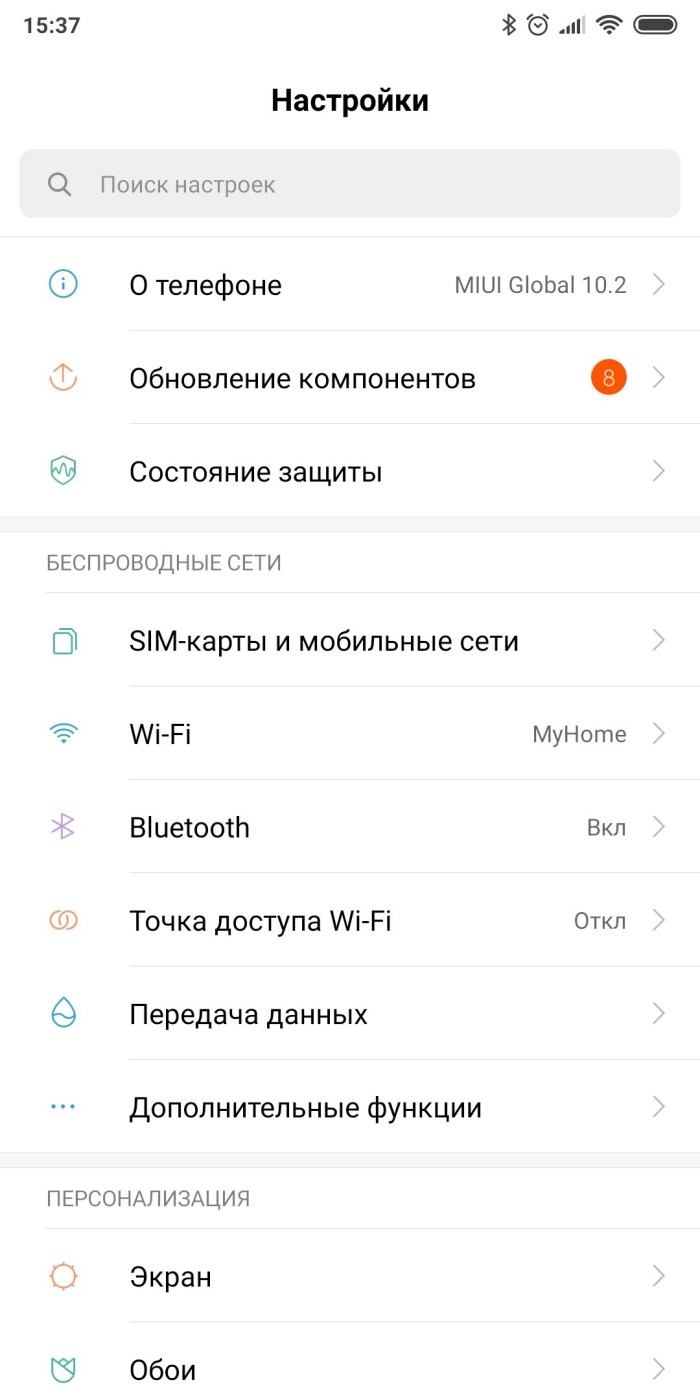
- Перейдите в раздел «Восстановление и сброс».
- Нажмите кнопку «Сбросить настройки».
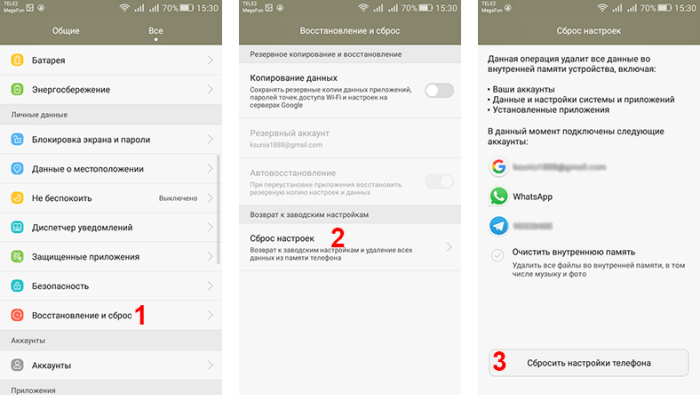
- Подтвердите выполнение операции.
Чтобы не потерять важные файлы, предварительно создайте резервную копию в том же разделе настроек «Восстановление и сброс». По окончании операции понадобится снова установить проблемный софт и проверить его работоспособность.
Источник: it-tehnik.ru